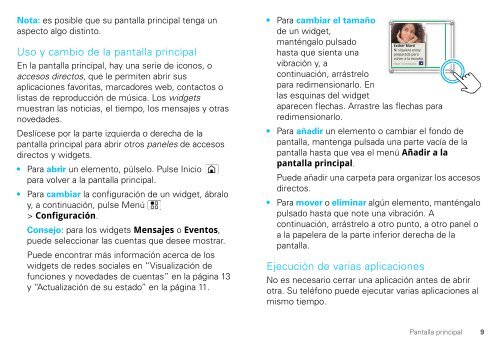Motorola Defy Manual de Usuario - Claro
Motorola Defy Manual de Usuario - Claro
Motorola Defy Manual de Usuario - Claro
Create successful ePaper yourself
Turn your PDF publications into a flip-book with our unique Google optimized e-Paper software.
Nota: es posible que su pantalla principal tenga un<br />
aspecto algo distinto.<br />
Uso y cambio <strong>de</strong> la pantalla principal<br />
En la pantalla principal, hay una serie <strong>de</strong> iconos, o<br />
accesos directos, que le permiten abrir sus<br />
aplicaciones favoritas, marcadores web, contactos o<br />
listas <strong>de</strong> reproducción <strong>de</strong> música. Los widgets<br />
muestran las noticias, el tiempo, los mensajes y otras<br />
noveda<strong>de</strong>s.<br />
Deslícese por la parte izquierda o <strong>de</strong>recha <strong>de</strong> la<br />
pantalla principal para abrir otros paneles <strong>de</strong> accesos<br />
directos y widgets.<br />
• Para abrir un elemento, púlselo. Pulse Inicio<br />
para volver a la pantalla principal.<br />
• Para cambiar la configuración <strong>de</strong> un widget, ábralo<br />
y, a continuación, pulse Menú<br />
> Configuración.<br />
Consejo: para los widgets Mensajes o Eventos,<br />
pue<strong>de</strong> seleccionar las cuentas que <strong>de</strong>see mostrar.<br />
Pue<strong>de</strong> encontrar más información acerca <strong>de</strong> los<br />
widgets <strong>de</strong> re<strong>de</strong>s sociales en “Visualización <strong>de</strong><br />
funciones y noveda<strong>de</strong>s <strong>de</strong> cuentas” en la página 13<br />
y “Actualización <strong>de</strong> su estado” en la página 11.<br />
• Para cambiar el tamaño<br />
<strong>de</strong> un widget,<br />
manténgalo pulsado<br />
Esther Martí<br />
Ni siquiera estoy<br />
hasta que sienta una<br />
preparada para<br />
volver a la escuela<br />
vibración y, a<br />
Hace 10 minutos<br />
continuación, arrástrelo<br />
para redimensionarlo. En<br />
las esquinas <strong>de</strong>l widget<br />
aparecen flechas. Arrastre las flechas para<br />
redimensionarlo.<br />
• Para añadir un elemento o cambiar el fondo <strong>de</strong><br />
pantalla, mantenga pulsada una parte vacía <strong>de</strong> la<br />
pantalla hasta que vea el menú Añadir a la<br />
pantalla principal.<br />
Pue<strong>de</strong> añadir una carpeta para organizar los accesos<br />
directos.<br />
• Para mover o eliminar algún elemento, manténgalo<br />
pulsado hasta que note una vibración. A<br />
continuación, arrástrelo a otro punto, a otro panel o<br />
a la papelera <strong>de</strong> la parte inferior <strong>de</strong>recha <strong>de</strong> la<br />
pantalla.<br />
Ejecución <strong>de</strong> varias aplicaciones<br />
No es necesario cerrar una aplicación antes <strong>de</strong> abrir<br />
otra. Su teléfono pue<strong>de</strong> ejecutar varias aplicaciones al<br />
mismo tiempo.<br />
Pantalla principal<br />
9